輸入 WiFi 密碼連接無線網絡後,您的設備將存儲密碼並在下次自動建立連接。 在這種情況下,您可能很容易忘記無線網絡密碼。 因此,當您想連接新設備或與他人共享您的 WiFi 密碼時,您不知道在 iPhone、iPad、Android 手機或計算機上的何處可以找到密碼。 如何查看自己保存的無線網絡密碼?
手機和Windows/Mac電腦都內置了 無線網絡密碼查看器 查看您曾經存儲的所有 WiFi 密碼。 但是有一些系統要求。 這篇文章分享了 5 個最好的 WiFi 密碼查看器,包括預裝的和第三方的,以幫助您快速查找和復制密碼。
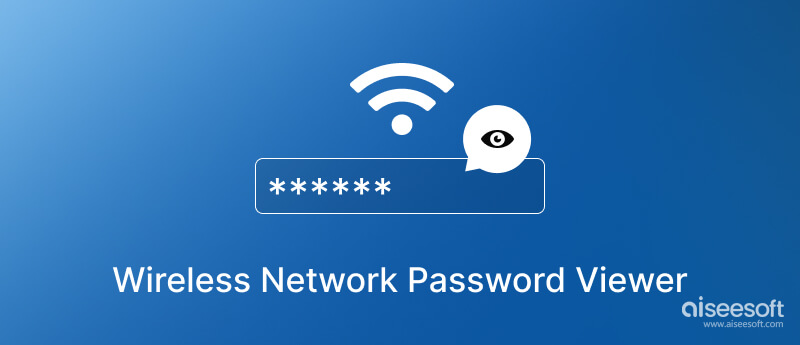
iOS 17 內置無線網絡密碼查看器,可以查看和復制您的 WiFi 密碼。 如果您使用運行 iOS 15 或更早版本的舊 iPhone 機型,則必須使用第三方密碼查看器應用程序來檢查密碼。
當您的 iPhone 更新到 iOS 17 或更高版本時,您可以前往“設置”應用獲取內置的 WiFi 密碼查看器。 點擊 WLAN 或 Wi-Fi 以選擇您當前連接的網絡。 點擊它旁邊的信息按鈕,然後使用您的面容 ID 或觸控 ID 激活 iPhone 無線網絡密碼查看器。 之後就可以看到隱藏的Wi-Fi密碼,複製分享。
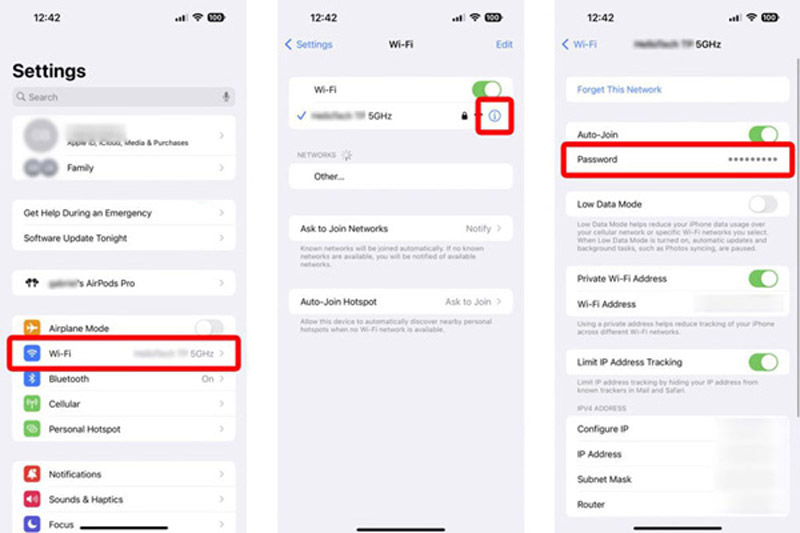
如前所述,裝有 iOS 15 或更早版本的舊 iPhone 沒有此官方 WiFi 密碼查看器。 您必須依賴某些第三方應用程序才能查看您存儲的密碼。 我們想向您介紹功能齊全的 iPhone密碼管理 在您的 iOS 設備上查看、編輯和導出各種創建的密碼。

下載
100% 安全。無廣告。
100% 安全。無廣告。
您需要在計算機上免費下載此無線網絡密碼查看器才能查看您的 iPhone WiFi 密碼。 您可以連接您的 iPhone 並單擊 開始 按鈕掃描所有存儲的密碼。

掃描完成後,所有類型的 iPhone 密碼都會按類別列出。 您可以點擊 無線帳號 檢查您連接過的所有無線網絡。 找到您要查看其密碼的 WiFi 名稱,然後單擊 眼 圖標顯示隱藏的密碼。 此 iPhone WiFi 密碼查看器應用程序還允許您選擇密碼並將其保存為 CSV 文件以進行備份。

您在 Android 10 及更高版本上有內建 WiFi 密碼檢視器。 類似於iOS 17中官方的無線網路密碼檢視器,它可以讓你輕鬆查看和分享你的WiFi密碼。 您可以輸入 網絡與互聯網 設置應用程序中的選項以訪問 Android WiFi 密碼查看工具。
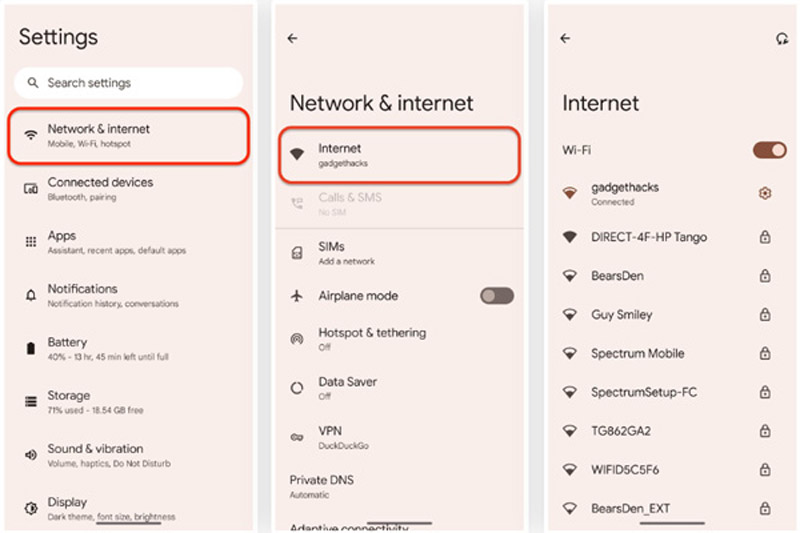
當您進入網絡和互聯網界面時,點擊 Wi-Fi 或互聯網,選擇無線網絡,然後點擊相關的 設置 圖標。 輕敲 分享到 ,在 網絡詳細信息 查看WiFi密碼的界面。 您需要通過您的面部、指紋或密碼來證明您自己的身份。 此 Android 無線網絡密碼查看器將向您顯示包含您的 WiFi 憑據的二維碼。
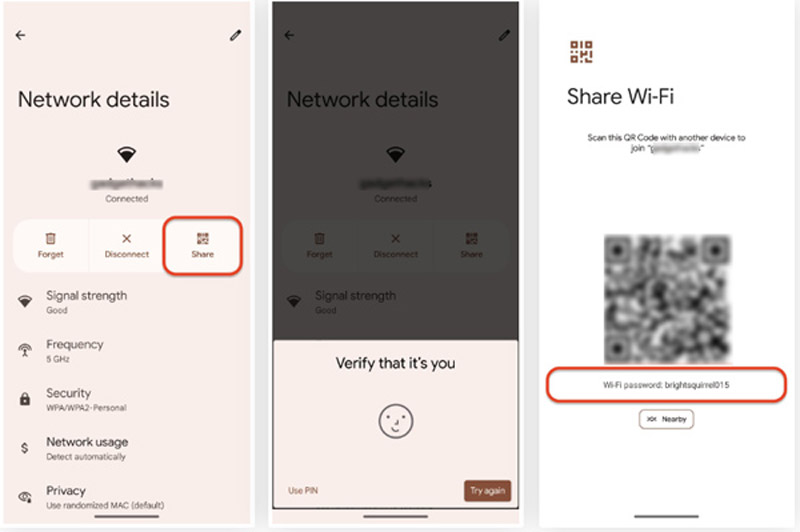
如果您使用運行 Android 9 或更低版本的 Android 手機,則沒有此內置密碼查看器。 如果您從 Google Play 商店找到一些第三方應用程序,將會有所幫助。 通常,您必須對您的 Android 設備進行 root 操作才能使用它們查看您的 WiFi 密碼。 您可以查看高評價應用的說明以找到您喜歡的應用。 單擊此處獲取 最好的安卓密碼管理器.
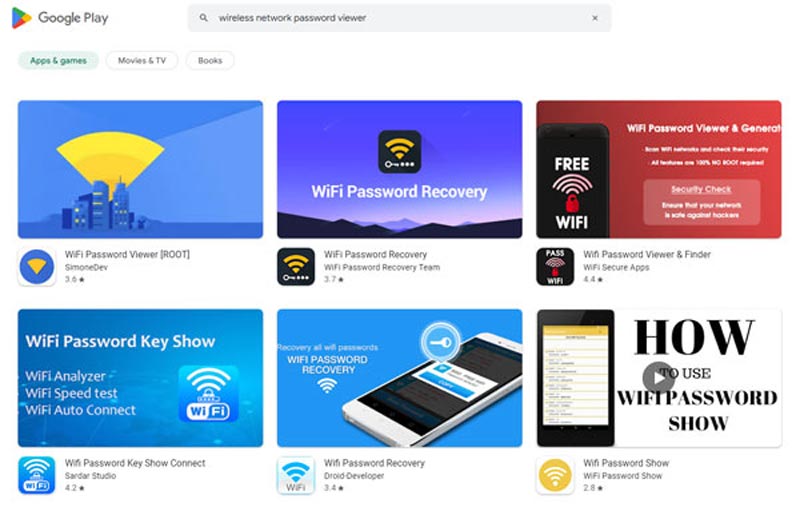
Windows系統,包括Windows 11、Windows 10、Windows 8.1、Windows 7,都內置了無線網絡密碼查看器。 您無需安裝任何第三方軟件或插件即可查看您的 WiFi 密碼。 此 Windows WiFi 密碼查看器設計於 網絡和共享中心.
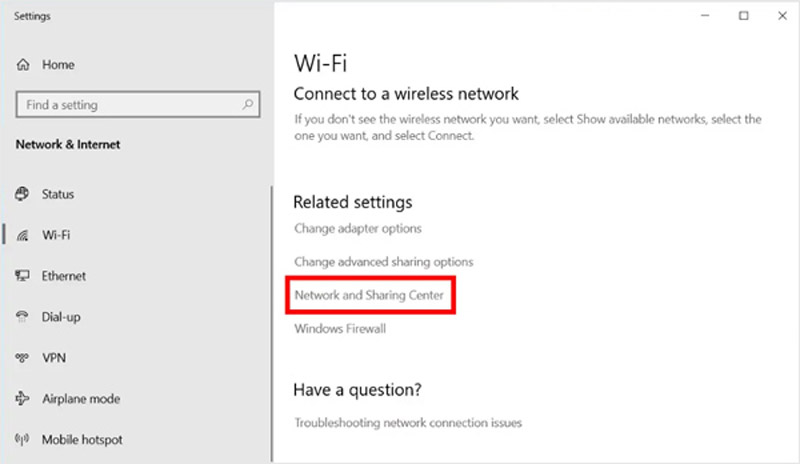
你應該去 設定 or 控制面板 在您的 Windows 計算機上選擇 網絡和Internet“. 您也可以右鍵單擊 WiFi 圖標並轉到“網絡和 Internet 設置”。 之後,您可以輸入 網絡和共享中心 頁面以查找您連接的 WiFi 網絡。 點擊無線網絡名稱彈出 Wi-Fi狀態 窗口。 點擊 無線屬性,然後勾選 顯示字符 下框 安全性 標籤。 此 Windows WiFi 密碼查看器將顯示您的密碼。 可以直接複製分享。
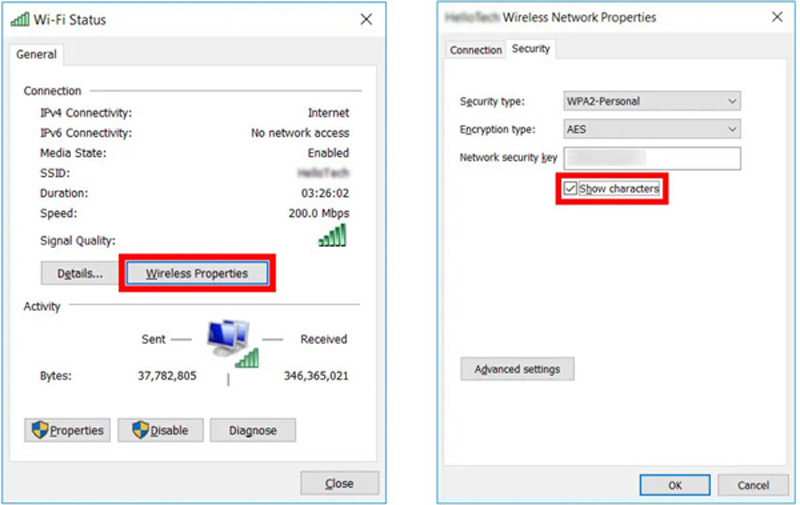
要在 Mac 上查找 Wi-Fi 網絡的密碼,您可以依賴其內置的無線網絡密碼查看器應用程序 網絡。 您需要確保您的 Mac 已更新至 macOS Sonoma 或更高版本的系統。
單擊左上角的 Apple 菜單,然後選擇 系統設置 從它的下拉選項。 點擊 網絡 在左側邊欄中訪問 Mac WiFi 密碼查看器。 它列出了所有無線網絡,包括當前連接的 WiFi。 單擊網絡旁邊的三點圖標並選擇 複製密碼. 您可以根據需要粘貼WiFi密碼進行查看或發送。
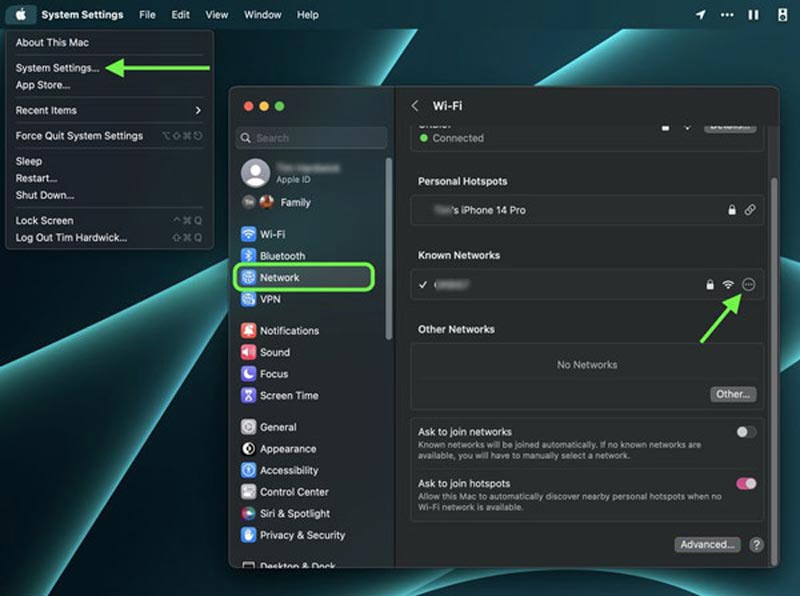
你也可以去 鑰匙串訪問 應用到 查看保存的 WiFi 密碼 在 Mac 上。 點擊 登錄 在左側邊欄中向下滾動以找到您想要查看其密碼的 WiFi 網絡。 你可以輸入 的AirPort 顯示所有 Wi-Fi 網絡。 雙擊網絡名稱並檢查 顯示密碼 框以查看其詳細信息。
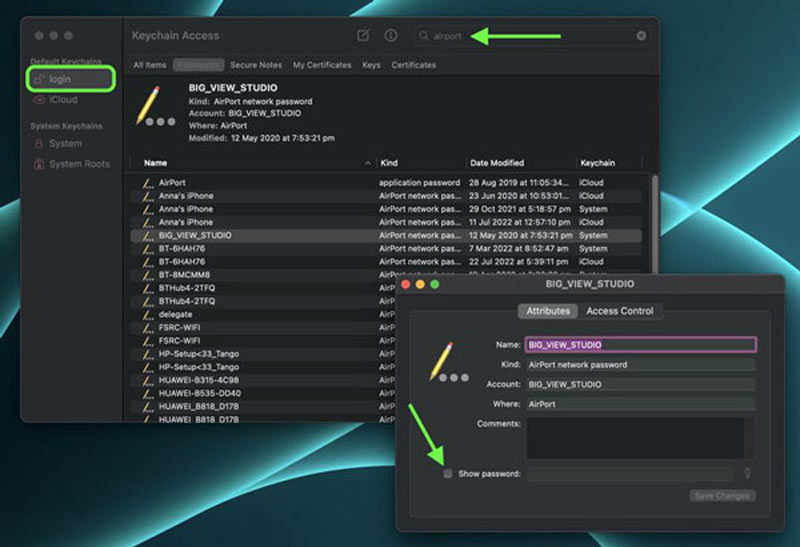
如何將 WiFi 密碼從 iPhone 共享到 Android?
您可以使用 iOS 17 內建的 WiFi 密碼檢視器檢視您的無線網路密碼。點擊它即可顯示「複製」選項。 您可以點擊“複製”,然後與 Android 用戶共用。
如何在 iPhone 上查看個人熱點密碼?
要查看和編輯個人熱點的密碼,您可以前往“設置”,點擊“蜂窩網絡”,然後輸入“個人熱點”。 您可以在此處檢查其密碼並根據需要進行編輯。
如何與 iPhone 共享 Android WiFi 密碼?
當你在網絡詳情界面得到一個二維碼後,你可以讓iPhone用戶掃描二維碼連接到你的WiFi網絡。 或者您可以發送二維碼屏幕截圖以幫助建立連接。
結論
我們談到了 無線網絡密碼查看器 在這篇文章中。 您可以獲得 5 個 WiFi 密碼查看器應用程序,以查看 iOS、Android、macOS 和 Windows 設備上保存的密碼。 如果您對查看 WiFi 密碼仍有疑問,可以給我們留言。

iPhone 密碼管理器是查找 iPhone 上保存的所有密碼和帳戶的絕佳工具。 它還可以導出和備份您的密碼。
100% 安全。無廣告。
100% 安全。無廣告。